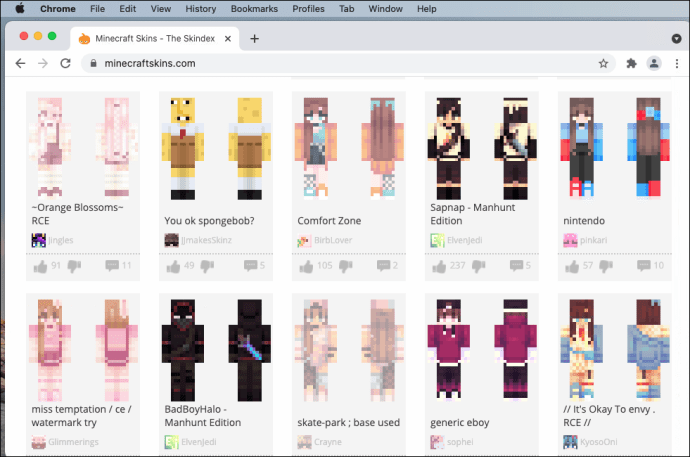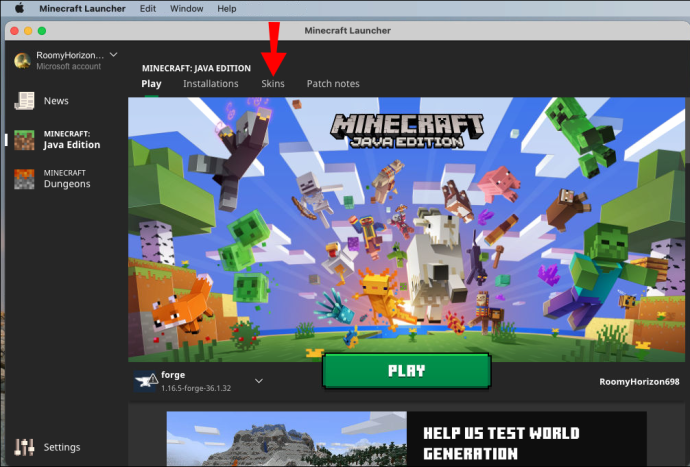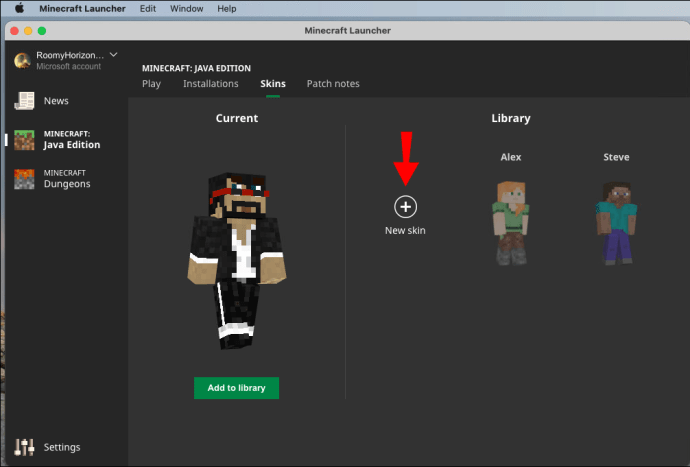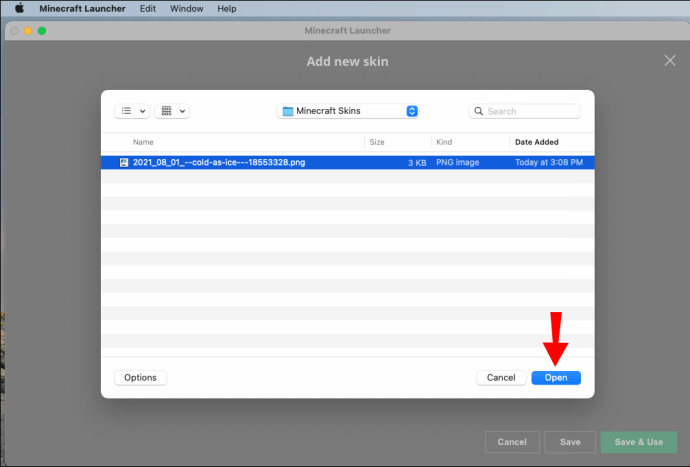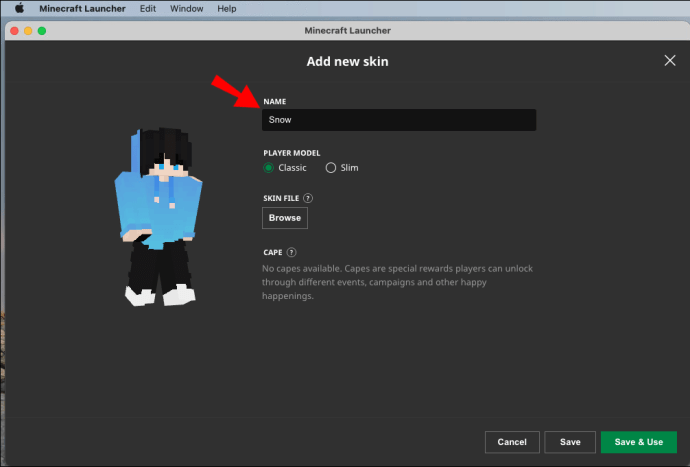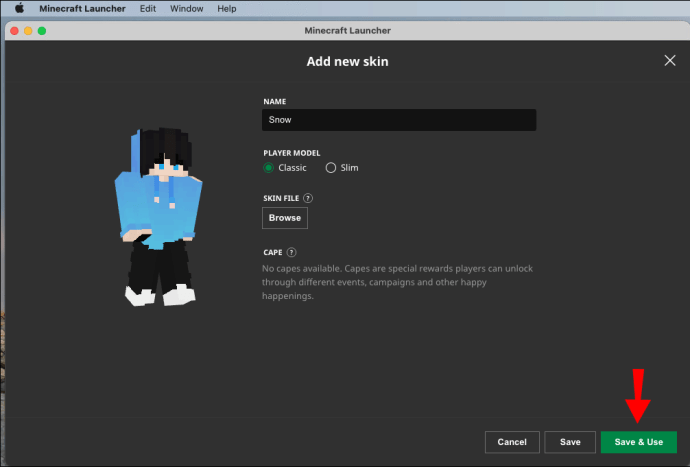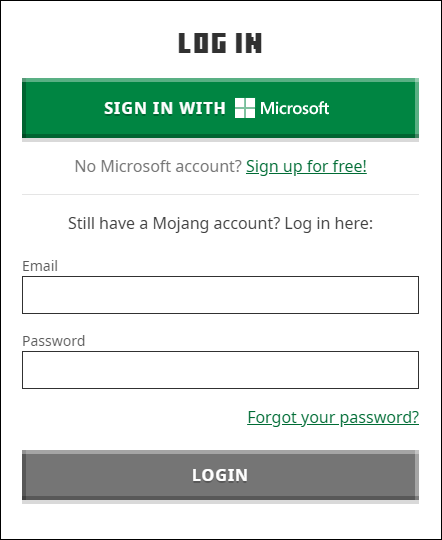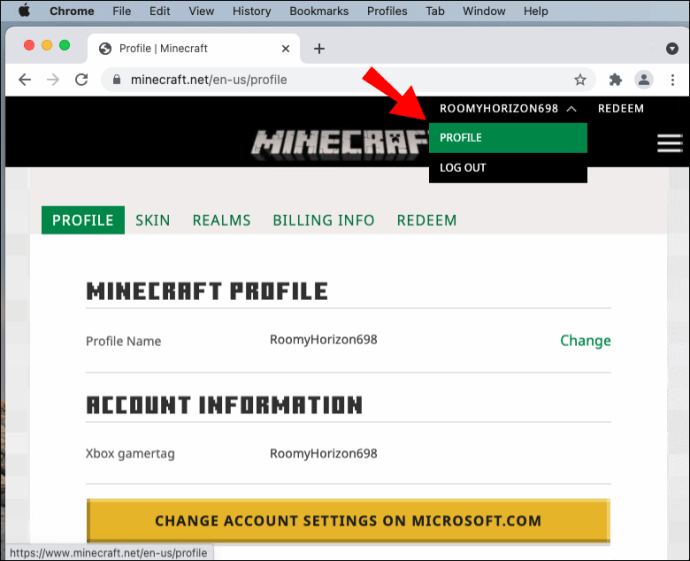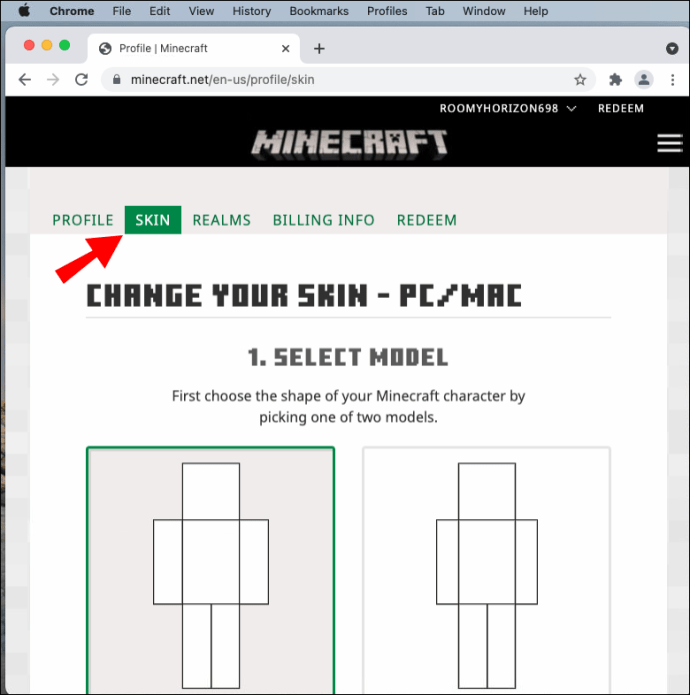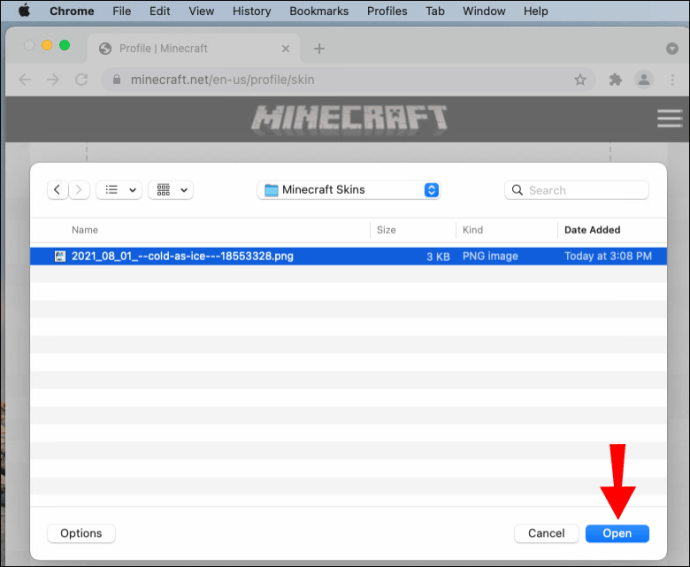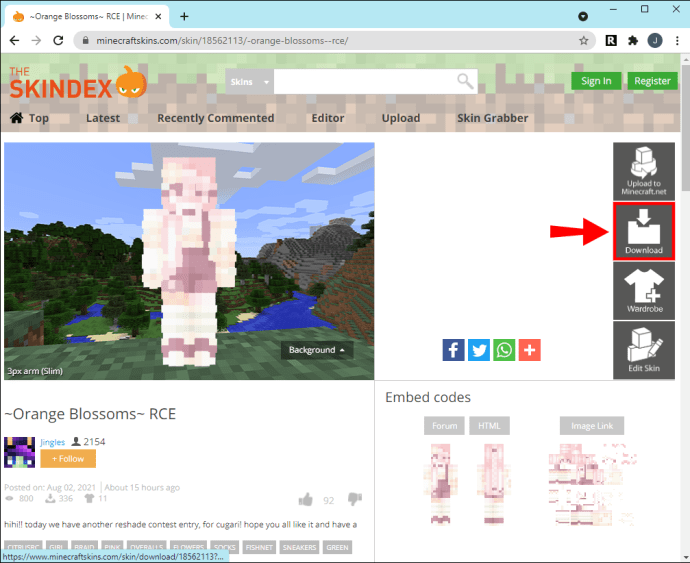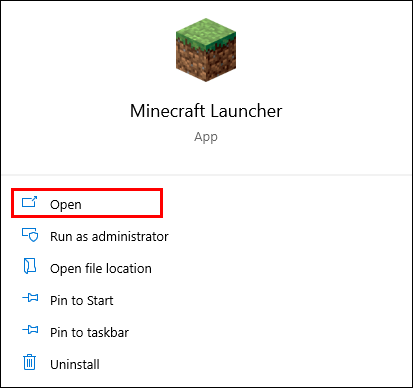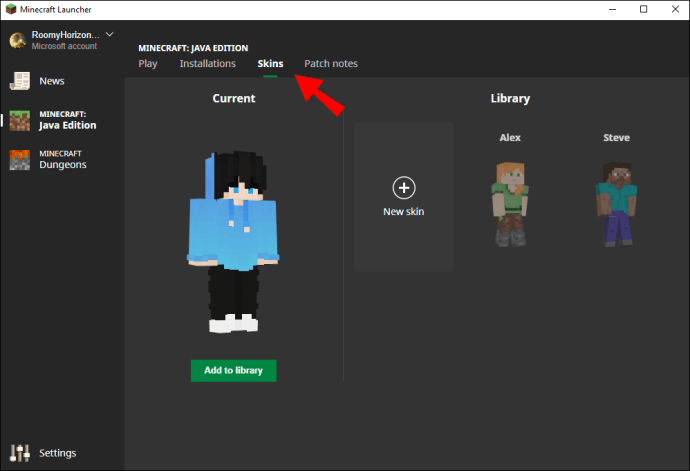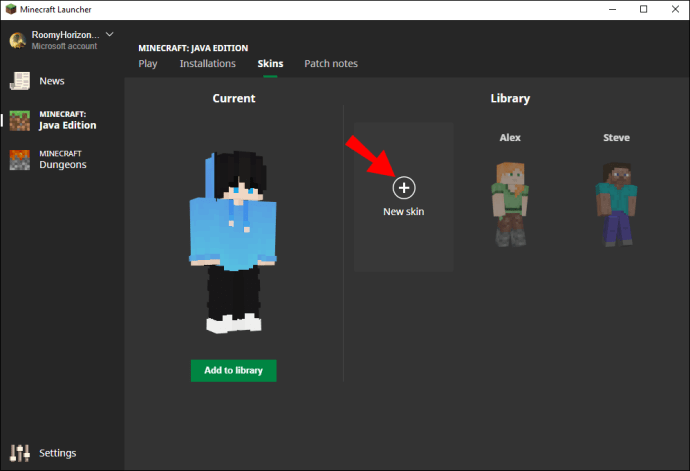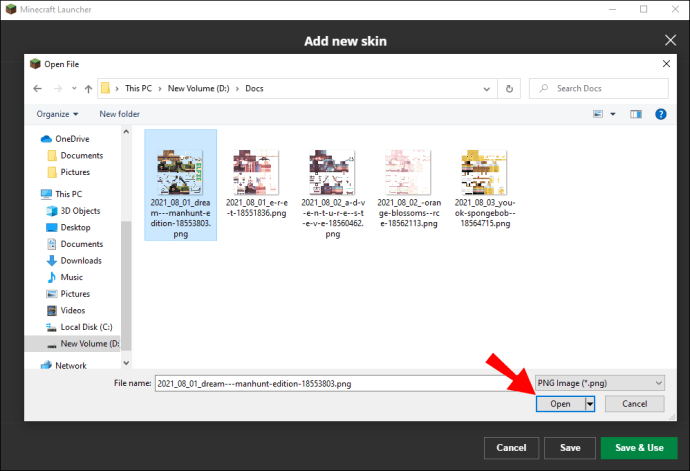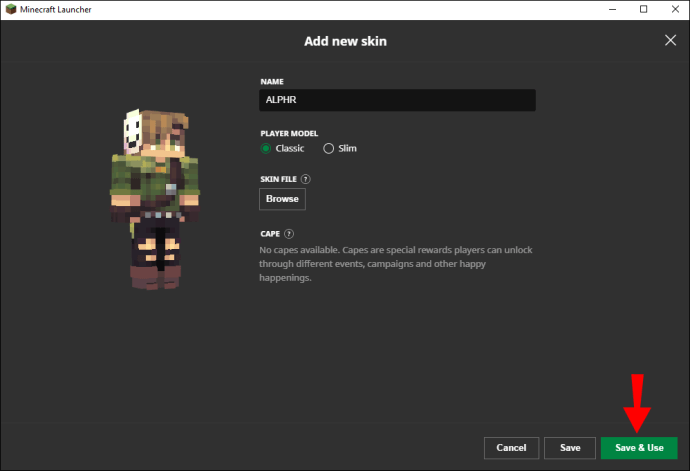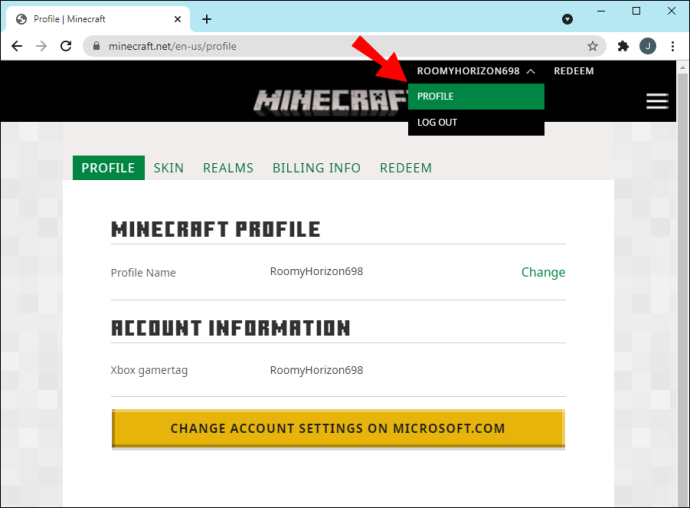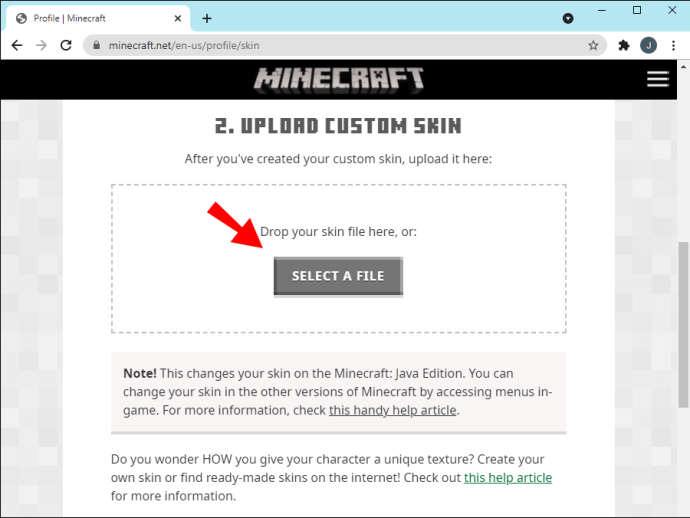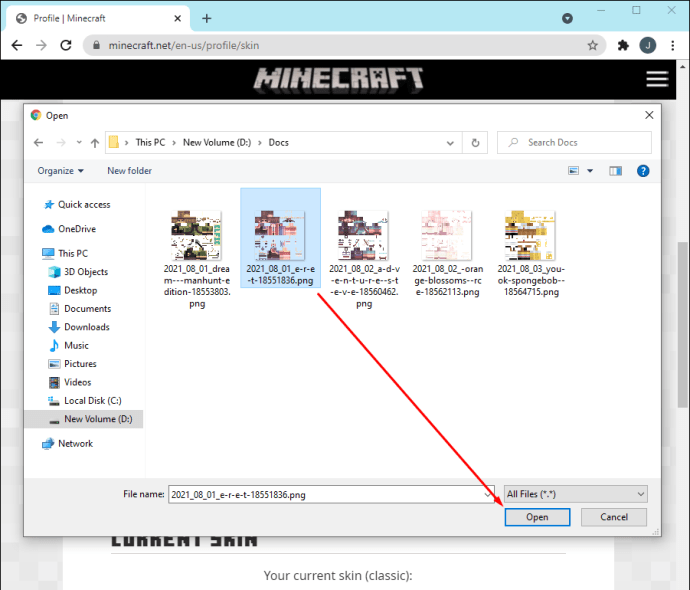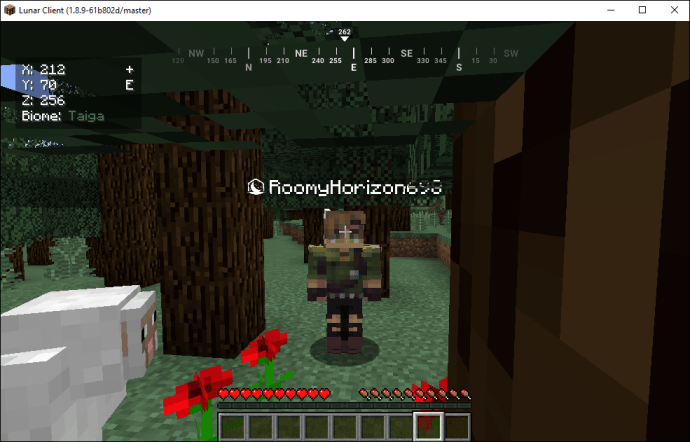Saat Anda bermain Minecraft, tidak ada banyak pilihan untuk avatar. Anda memiliki Steve dan Alex, skin default di Minecraft – dan hanya itu. Beberapa orang puas dengan mereka, tetapi yang lain lebih suka mengubah avatar mereka menjadi sesuatu yang lain. Jika Anda cocok dengan grup yang terakhir, inilah kejutan untuk Anda: skin Minecraft khusus. Kulit ini sepenuhnya berbentuk bebas dan dipersonalisasi jika diinginkan oleh pemain.

Namun, mendapatkan skin saja tidak cukup di Minecraft Java. Anda perlu mengunduhnya dan menyimpannya ke akun Minecraft Anda. Dengan begitu, Anda dapat menikmati tampilan baru Anda alih-alih bertahan dengan Steve atau Alex.
Jika Anda tidak yakin bagaimana cara kerjanya, teruslah membaca. Kami memiliki semua langkah yang ditata untuk membebaskan diri dari "default" menjadi kulit yang mewakili individualitas Anda dengan lebih baik.
Cara Menambahkan Kulit di Minecraft Java di Mac
Minecraft Java tersedia di Mac, dan kami akan mulai dengan proses yang tepat untuk mendapatkan skin kustom di Mac apa pun. Prosesnya hampir sama seperti pada PC Windows juga.
Inilah cara Anda mendapatkan skin untuk Minecraft Java di Mac:
- Unduh kulit Minecraft.
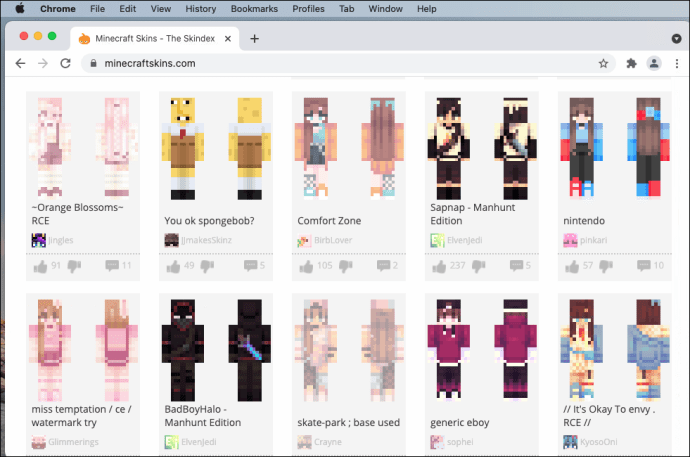
- Buka Minecraft: peluncur Edisi Java.
- Alih-alih menekan tombol "Mainkan", pergi ke kanan.
- Di baris yang sama, pilih "Kulit."
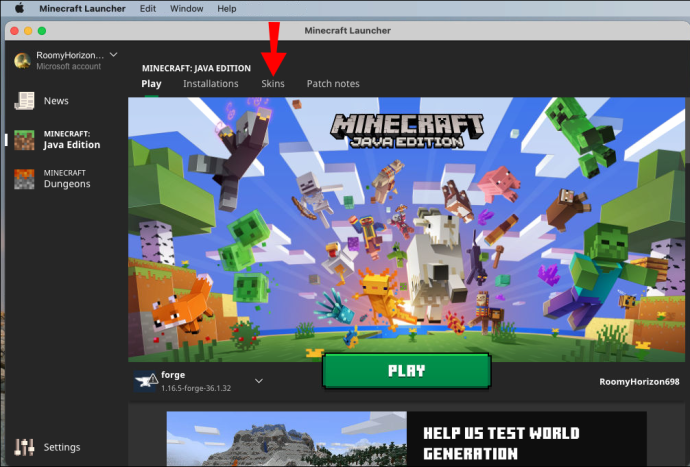
- Pilih tanda “+” untuk menambahkan skin baru.
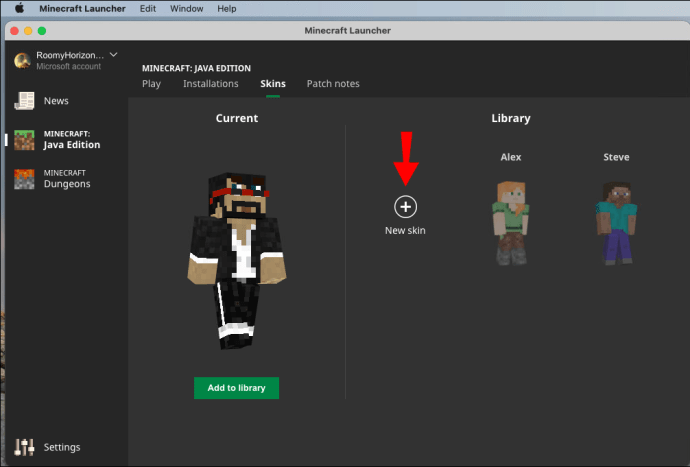
- Jelajahi kulit Anda di komputer Anda.
- Pilih "Buka" untuk memuatnya ke peluncur.
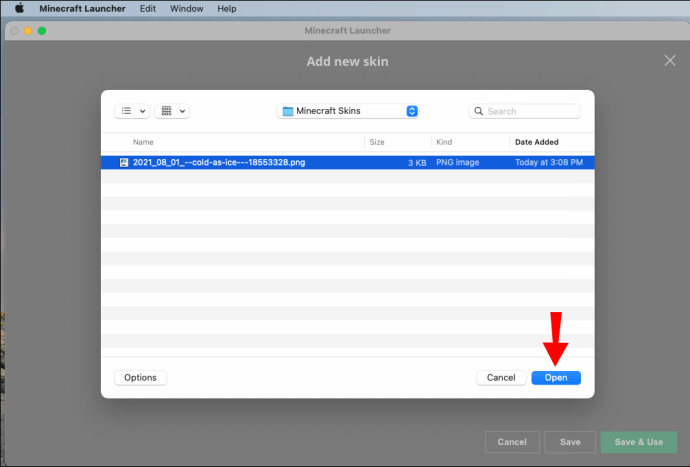
- Anda kemudian dapat memberi nama kulit Anda jika Anda mau dan memilih dari ukuran Klasik dan Slim.
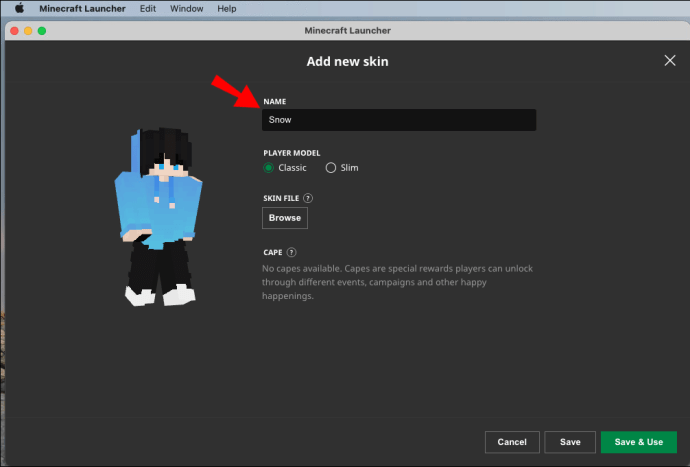
- Untuk menerapkan pengaturan, pilih "Simpan & Gunakan."
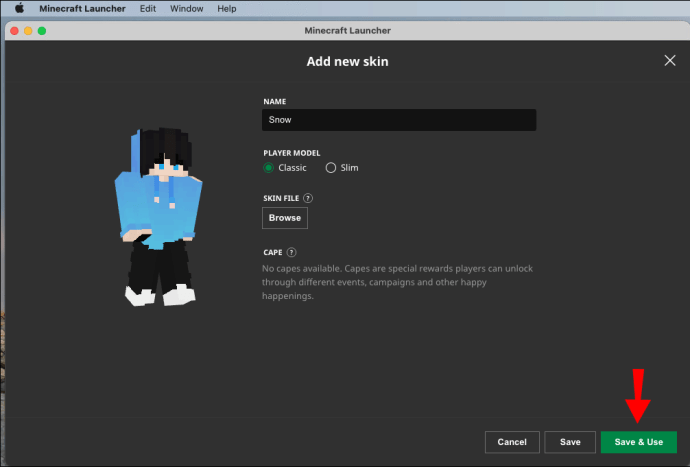
- Luncurkan Minecraft: Java Edition, dan Anda sekarang harus memakai skin baru yang Anda unduh sebelumnya.
Anda dapat mengunduh skin dari situs web mana pun yang menawarkannya. Kulit ini juga tersedia untuk diedit jika menurut Anda sentuhan pribadi membuatnya lebih baik. Tidak semua situs web dilengkapi dengan editor, tetapi jika Anda memiliki program yang dapat mengedit file PNG, Anda juga dapat mengeditnya di komputer.
Pastikan dimensi dan format kulit sesuai dengan standar Minecraft. Di Java Edition, skin bisa berukuran 64x64 piksel atau 64x32 piksel untuk tampilan lawas. Lebar lengan bisa tiga atau empat piksel.
Menggunakan Akun Minecraft Anda di Mac
Atau, jika Anda tidak ingin meluncurkan Minecraft: Java Edition, Anda juga dapat mengubah kulit Anda melalui profil Anda. Inilah cara Anda melakukannya:
- Masuk ke akun Anda di minecraft.net.
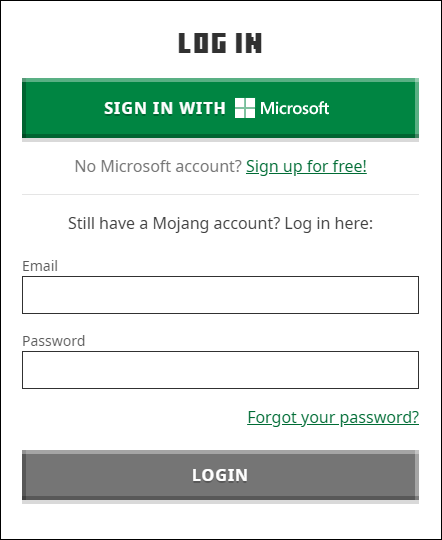
- Pilih menu di pojok kanan atas.
- Dari daftar drop-down, pilih "Profil."
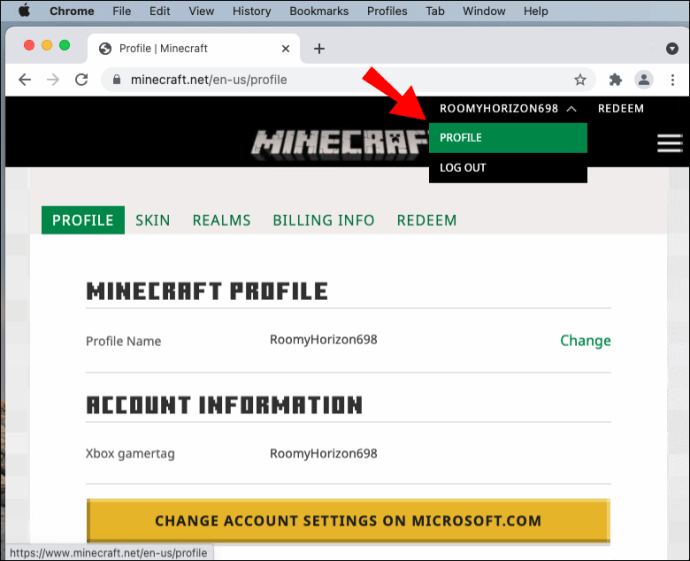
- Di bawah "Kulit," pilih tombol "Jelajahi".
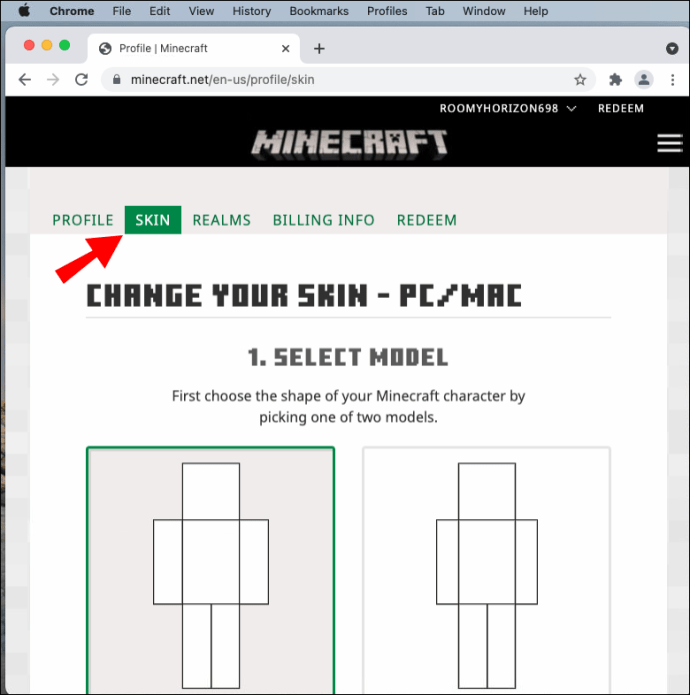
- Klik "Pilih File."
- Arahkan ke folder tempat skin Anda berada.
- Pilih kulit yang ingin Anda pilih.
- Pilih "Buka."
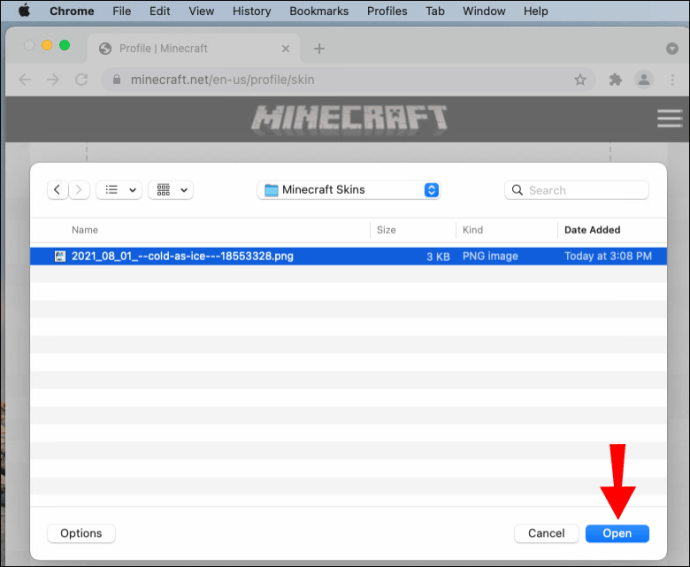
- Klik "Simpan" untuk mengubah kulit Anda.
- Lain kali Anda memainkan game, kulit Anda akan beralih ke yang baru.
Metode menggunakan profil Minecraft Anda nyaman karena Anda dapat melakukannya di komputer mana pun. Jika Anda bepergian dan menemukan kulit yang ingin Anda gunakan, Anda selalu dapat mengganti yang lama dengan memperbarui profil Anda.
Cara Menambahkan Skin di Minecraft Java di PC Windows
Proses yang tepat pada Mac akan bekerja pada semua PC Windows. Hanya perlu beberapa menit untuk mengubah kulit Anda selama Anda masuk ke akun Anda di peluncur Minecraft: Java Edition atau online.
Untuk mengubah kulit Anda di PC Windows, ikuti langkah-langkah berikut:
- Unduh skin Minecraft yang kompatibel untuk Java Edition.
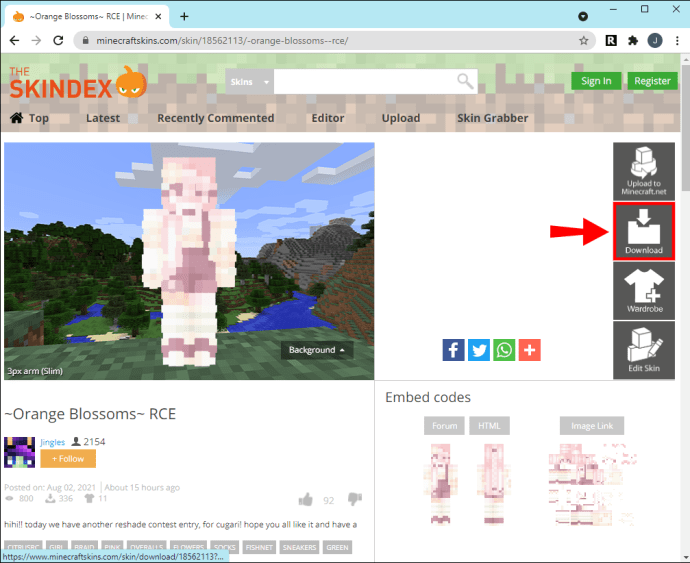
- Buka peluncur Minecraft: Java Edition di PC Windows Anda.
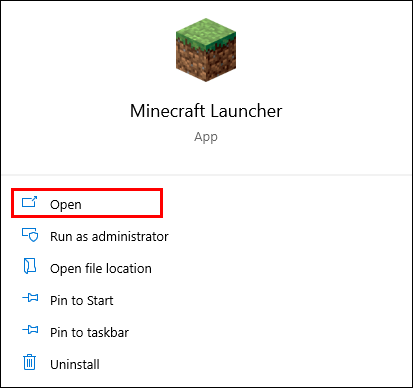
- Gerakkan mouse Anda ke kanan tab "Mainkan".
- Pilih "Kulit" untuk membuka menu baru.
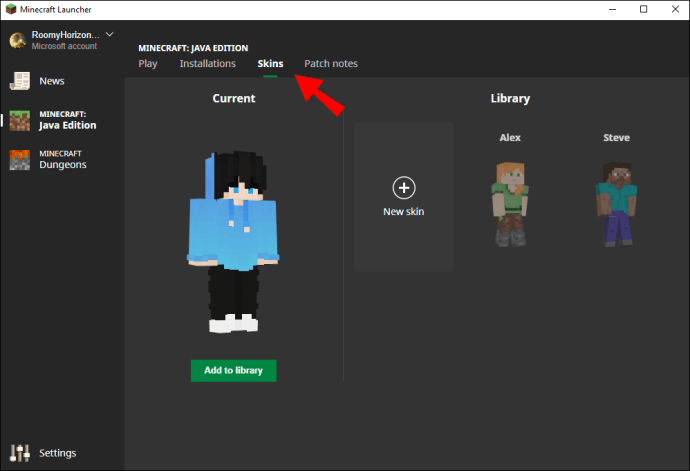
- Di menu ini, klik tanda “+” besar.
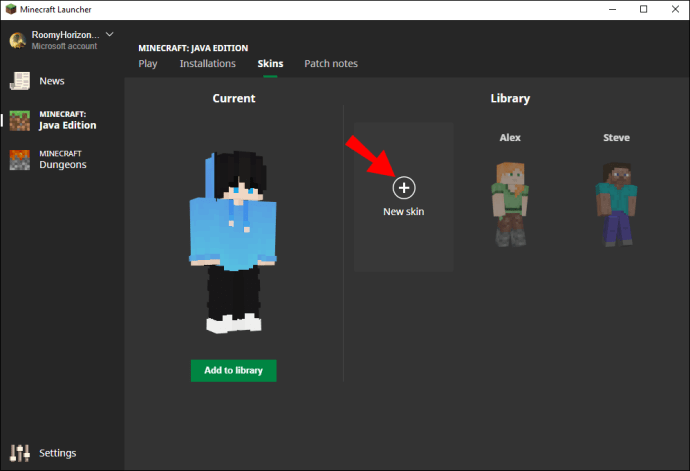
- Saat jendela penjelajahan muncul, navigasikan ke kulit yang ingin Anda gunakan.
- Klik "Buka" untuk membukanya di peluncur.
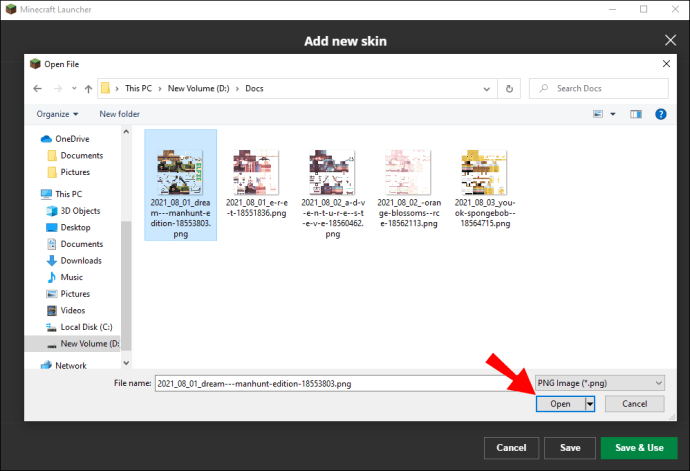
- Di sini, Anda dapat memilih ukuran Klasik atau Slim dan memberi nama kulit Anda jika diinginkan.
- Klik "Simpan & Gunakan" untuk menerapkan pengaturan ini.
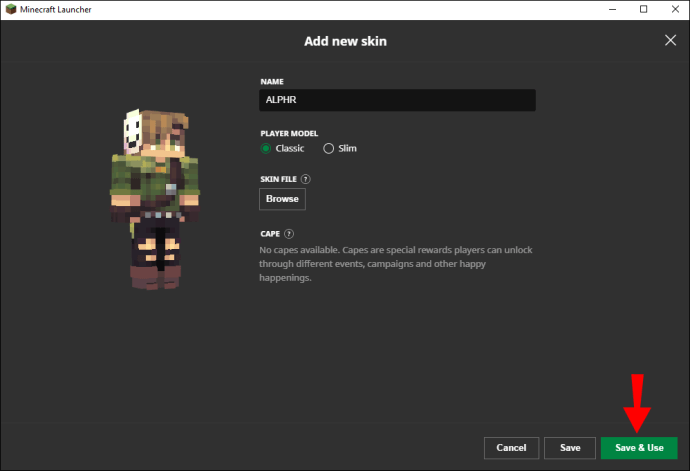
- Luncurkan game, dan Anda akan menemukan karakter Anda menggunakan skin baru.
Sama seperti di Mac, persyaratan dimensi kulit tetap berlaku. Jika Anda ingin membuat skin Anda, beberapa situs web mengizinkan Anda membuat skin sebelum mengunduhnya. Ini termasuk:
- Skindex
- Tynker
- Kulit Nova
Situs web ini berfungsi untuk versi Minecraft apa pun yang memungkinkan penggunaan kulit khusus.
Menggunakan Akun Minecraft Anda di Windows
Proses mengunggah skin Anda ke akun Minecraft Anda juga berfungsi di Windows. Langkah-langkahnya adalah sebagai berikut:
- Masuk ke akun Anda di minecraft.net dari PC Windows Anda.
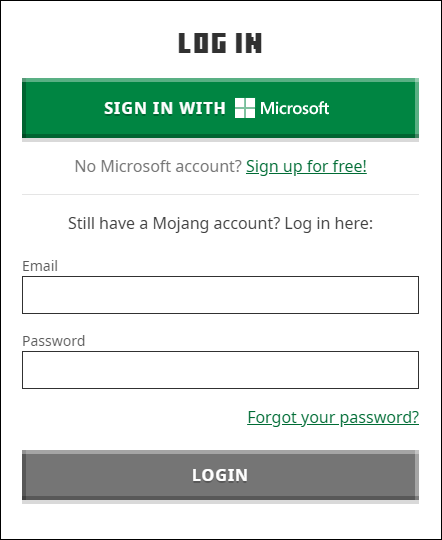
- Klik menu di sudut kanan atas yang diwakili oleh tiga bilah horizontal.
- Pilih "Profil" dari menu yang muncul.
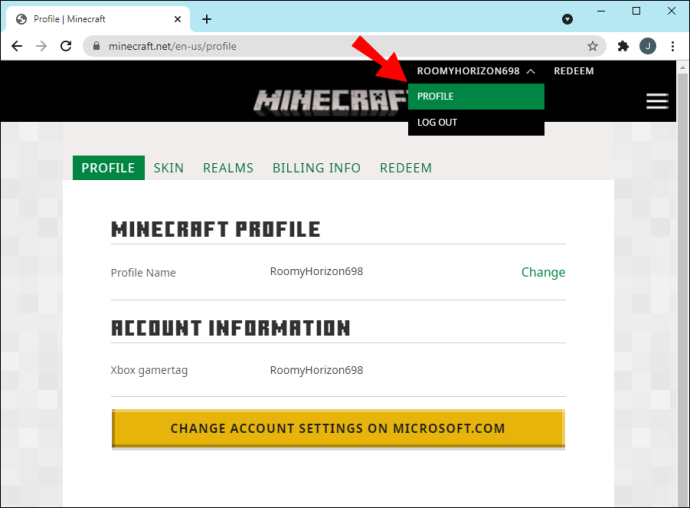
- Pergi ke "Kulit" dan klik tombol "Jelajahi".

- Pilih "Select A File" untuk membuka jendela kecil.
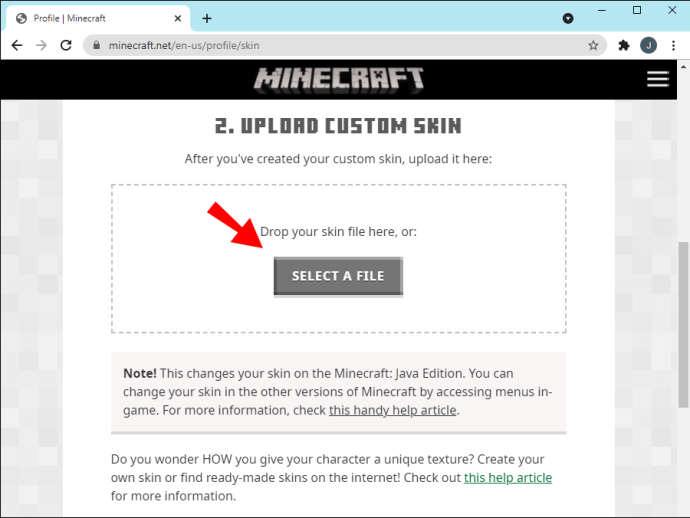
- Buka folder Unduhan Anda atau tempat Anda menyimpan skin.
- Pilih kulit yang ingin Anda gunakan.
- Klik "Buka" untuk mengunggah kulit ke akun Minecraft Anda.
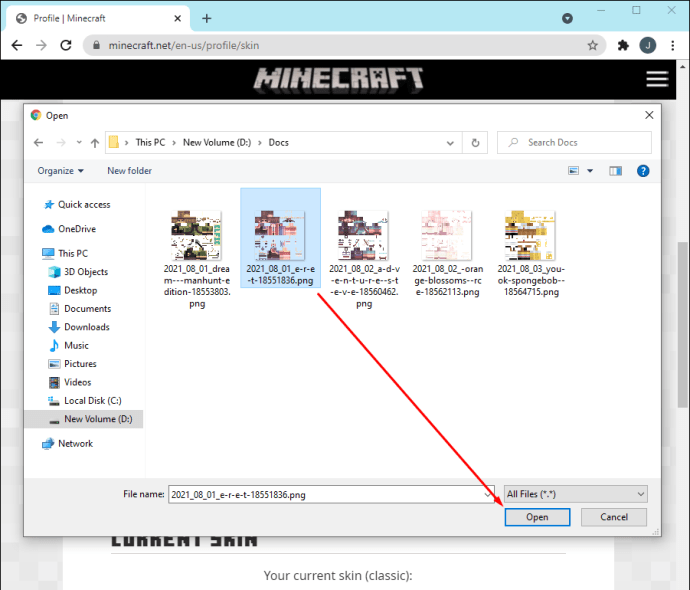
- Klik "Simpan" untuk menerapkan pengaturan.
- Saat Anda masuk ke akun Minecraft: Java Edition, Anda akan memiliki skin baru yang dilengkapi.
Dari kedua metode tersebut, metode browser lebih nyaman. Anda tidak perlu menginstal Minecraft: Java Edition. Yang Anda butuhkan hanyalah komputer dengan akses Internet.
Bagaimana Cara Mendapatkan Skin di Minecraft Java Lunar Client?
Lunar Client adalah paket mod yang sepenuhnya gratis untuk banyak versi Minecraft, termasuk versi lama seperti 1.16 dan 1.12. Ini menawarkan instalasi tunggal untuk banyak mod populer yang tersedia dan juga memperbarui mod secara otomatis. Selain fitur ini, ini juga meningkatkan kinerja game Anda, meningkatkan frame per detik.
Yang paling penting, Anda juga dapat mengubah kulit Anda saat menggunakan Lunar Client. Meskipun Anda hanya dapat menggunakan mod yang disertakan dengan Lunar Client, paket skin dan tekstur tidak tunduk pada batasan ini. Oleh karena itu, Anda dapat mengimpor kulit favorit Anda dan menggunakannya dengan paket mod ini.
Inilah cara Anda akan mengubah kulit dengan Lunar Client:
Mendapatkan Klien Lunar
Jika Anda belum memilikinya, lihat langkah-langkah di bawah ini untuk menginstal Lunar Client:
- Instal Klien Lunar.
- Luncurkan Minecraft: Edisi Java di Lunar Client.
- Masuk ke dalam permainan.
- Anda akan melihat bahwa kulit karakter Anda adalah kulit default atau kulit yang sebelumnya Anda impor.
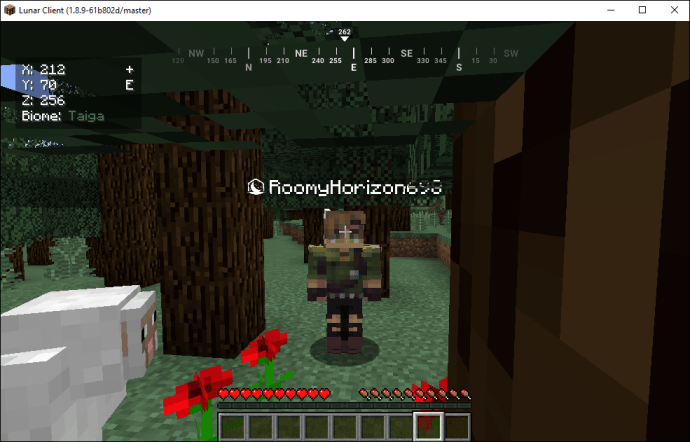
Memasang Kulit
Memasang skin melalui Lunar Client relatif mirip dengan menggunakan skin custom yang sudah dibuat sebelumnya. Berikut cara memulai:
- Buka peluncur Edisi Java asli.
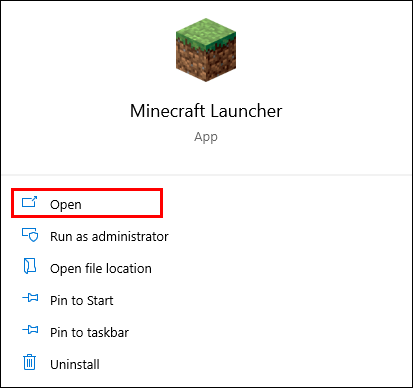
- Buka menu "Kulit".
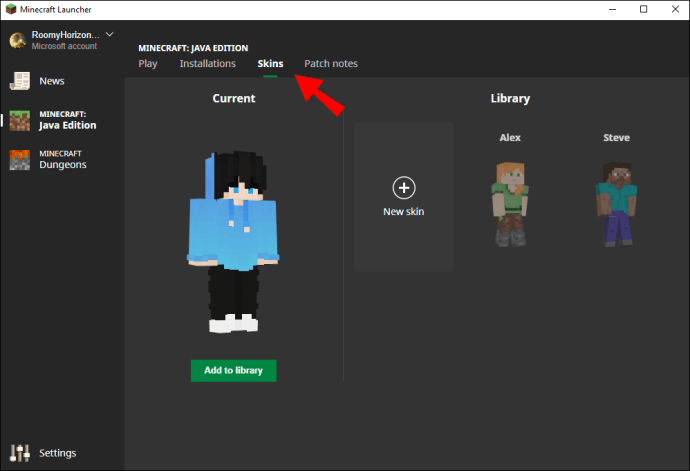
- Pilih tombol "Jelajahi".
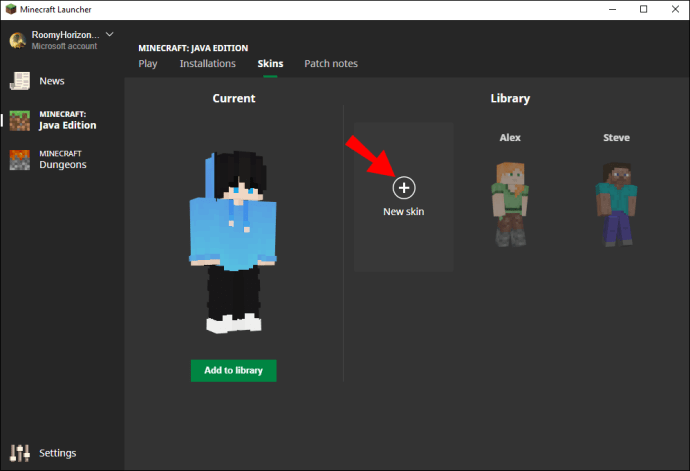
- Klik "Pilih File" untuk membuka Windows Explorer.
- Pergi dan temukan kulit yang ingin Anda gunakan.
- Pilih "Buka" untuk menggunakan kulit.
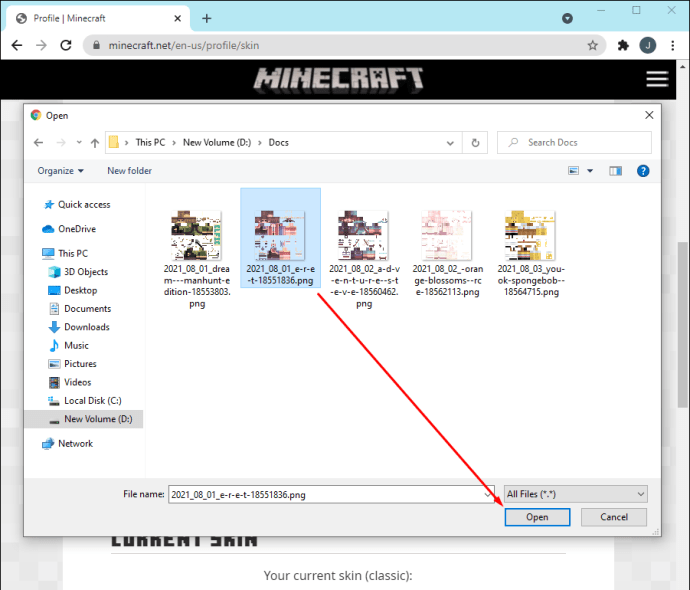
- Klik "Simpan" untuk menerapkan pengaturan.
- Tutup peluncur Edisi Java asli.
- Beralih kembali ke Lunar Client.
- Sekarang, kulit Anda harus diganti dengan yang baru saja Anda tambahkan.

Mengubah Kulit Anda untuk Klien Lunar Melalui Memperbarui Akun Anda
Karena Lunar Client terikat dengan akun Minecraft resmi Anda, maka memperbarui skin Anda melalui situs web Minecraft juga berfungsi. Lunar Client bekerja di Windows, Mac, dan Linux, sehingga semua metode bekerja di semua sistem operasi.
Ikuti langkah-langkah ini untuk mengubah kulit Klien Lunar Anda melalui pembaruan akun Minecraft:
- Masuk ke akun Anda di minecraft.net setelah menginstal Lunar Client.
- Buka menu di sudut kanan atas layar.
- Di antara opsi, pilih "Menu."
- Buka "Kulit" dan klik "Jelajahi."
- Pilih "Pilih File" untuk membuka Windows Explorer.
- Buka folder tempat Anda menyimpan skin.
- Pilih kulit yang ingin Anda muat ke Minecraft.
- Klik "Buka" untuk mengubah kulit Anda saat ini.
- Klik "Simpan" untuk menerapkan pengaturan.
- Saat Anda meluncurkan Lunar Client, karakter Anda akan memiliki skin baru di layar.

FAQ tambahan
Bagaimana saya bisa membuat kulit Minecraft saya sendiri?
Anda dapat membuat skin Minecraft melalui situs web apa pun yang memiliki editor atau pembuat skin. Atau, program yang dapat memodifikasi file PNG seperti Paint atau Photoshop juga berfungsi dengan baik. Keduanya akan menghasilkan file PNG yang dapat Anda unggah ke situs web indeks kulit atau game Anda.
Situs web yang kami sebutkan di atas membuat prosesnya lebih mudah, karena mereka sudah memiliki dimensi dan format yang tercakup. Paint dan Photoshop adalah untuk pengguna tingkat lanjut yang memiliki lebih banyak pengalaman.
Bagaimana Anda menambahkan kulit ke peluncur Minecraft?
Pergi ke kanan tombol "Mainkan" dan klik "Kulit". Tab ini akan memungkinkan Anda membuka menu di mana Anda dapat menambahkan kulit yang kompatibel. Klik tanda plus untuk mengimpor kulit dan menyimpannya ke Minecraft: peluncur Java Edition Anda.
Mengapa Skin saya tidak muncul di Minecraft setelah menginstal?
Versi Minecraft yang lebih lama, terutama sebelum versi 1.7.8 dan yang lebih lama, akan membutuhkan waktu untuk mencerminkan perubahan kulit. Ini bisa memakan waktu hingga satu jam, jadi Anda harus menunggu beberapa saat sebelum perubahan diterapkan.
Mengapa saya tidak melihat kulit baru saya di multi-pemain Minecraft?
Cara terbaik untuk membuat perubahan muncul adalah keluar dan masuk kembali, yang akan memaksa perubahan kulit diterapkan. Jika semua orang tampaknya menggunakan skin default, server Anda mungkin berjalan dalam mode offline.
Tidak Ada Lagi Skin Default
Ada ribuan skin yang tersedia secara gratis, dan Anda selalu dapat membuatnya dengan bantuan situs web. Kulitnya bekerja dengan Minecraft: Java Edition dengan sempurna, jadi Anda tidak perlu khawatir mengubah file game. Tentu saja, Anda juga dapat mengubah kulit Anda melalui profil Mojang Anda.
Kulit apa yang Anda gunakan di Minecraft? Sudahkah Anda mencoba membuat kulit Anda sendiri? Beritahu kami di bagian komentar di bawah.